Hướng dẫn tải và lưu video từ YouTube trên điện thoại Android
Bài viết này sẽ hướng dẫn bạn đọc 2 cách đơn giản nhất để tải video từ YouTube lên điện thoại Android để có thể xem mọi lúc mọi nơi mà không cần kết nối mạng.
Đã 10 năm kể từ ngày YouTube ra mắt và cho đến nay trang chia sẻ video trực tuyến lớn nhất thế giới vẫn chưa cho phép người dùng tải video về thiết bị để có thể xem chúng mà không cần truy cập YouTube. Có rất nhiều cách giúp chúng ta tải video từ YouTube về máy tính của mình để xem offline, thế nhưng trên điện thoại Android thì cách thực hiện nhanh chóng và dễ dàng nhất là gì? \
Sau đây là 2 cách giúp bạn đọc tải video từ YouTube về chiếc điện thoại Android của mình một cách đơn giản nhất.
1/ Dùng tính năng YouTube Offline
Đây là tính năng được YouTube giới thiệu cho các thiết bị Android và iOS nhằm xem các đoạn video YouTube mà không cần có kết nối mạng. Hiện tính năng này đã sử dụng được tại Việt Nam và bạn cần phải có một chiếc smartphone Android (hay iOS cũng được) cài sẵn phiên bản YouTube mới nhất thì mới sử dụng được tính năng này. Sau đây là hướng dẫn:
- Bước 1: Vào YouTube và tìm cho mình một đoạn video ưa thích, bạn sẽ thấy nút Download nằm ở bên phải kế bên số lượng thích và không thích, bạn nhấp vào đó (lưu ý là không phải video nào cũng hỗ trợ tải về để xem offline).
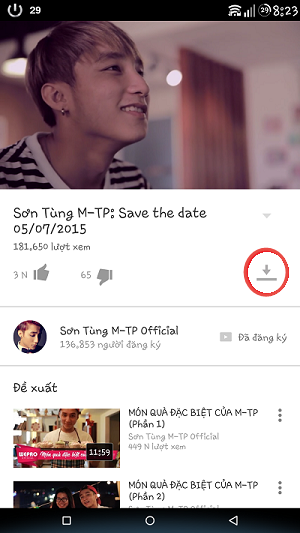
- Bước 2: Lựa chọn độ phân giải của video sau khi tải về, độ phân giải càng thấp thì dung lượng video càng nhỏ và thời gian tải càng nhanh.
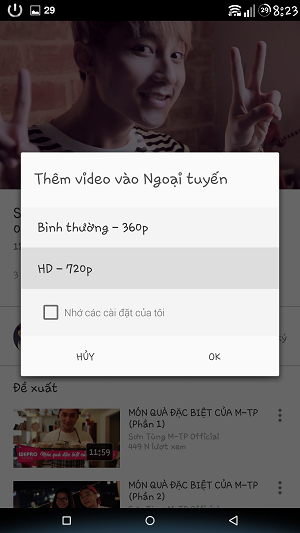
- Bước 3: Chờ đợi cho đến khi video được tải về hoàn tất.
- Bước 4: Kiểm tra trong phần Ngoại tuyến, nếu video đã tải hoàn tất thì bạn có thể xem nó một cách bình thường và tất nhiên là không cần kết nối mạng.


2/ Dùng ứng dụng TubeMate
Phức tạp hơn so với YouTube Offline nhưng TubeMate có thể lưu giữ video trong bộ nhớ máy của bạn nên bạn có thể chép sang máy tính hoặc chia sẻ chúng với bạn bè của mình. TubeMate cũng không giới hạn video như tính năng Offline của YouTube. Do đây là một ứng dụng tải video từ YouTube nên Google không cho phép ứng dụng phát hành trên kho Play Store mà bạn phải tải và cài đặt file .apk từ bên ngoài.
- Bước 1: Truy cập vào trang web chính thức của TubeMate tại đây, lưu ý rằng bạn chỉ nên tải phần mềm này từ trang web chính thức của nó chứ không nên tải về từ nguồn bên ngoài bởi độ an toàn của chúng thì không ai chắc chắn được. Tiếp theo, chọn server muốn tải (ở đây là Up to Down) rồi nhấp vào nút tải về, nếu trình duyệt cảnh báo ứng dụng có thể gây hại cho máy của bạn, cứ bấm OK bình thường.

- Bước 2: Cài đặt ứng dụng.

- Bước 3: Sau khi cài đặt, bạn có thể vào phần Settings của ứng dụng để tùy chỉnh một vài thiết lập, có cả tùy chọn chỉnh nơi lưu trữ file video sau khi tải về.

- Bước 4: Tại giao diện chính của TubeMate, bạn nhấp nút Search (trên trang YouTube) để tìm kiếm video mà mình muốn tải, sau đó nhấp vào nút Download màu xanh ở phía trên màn hình.

- Bước 5: Chọn độ phân giải của video sau khi tải về, sau đó nhấp vào nút Tải. Quá trình tải video sẽ được thể hiện chi tiết trên thanh thông báo của thiết bị.

- Bước 6: Sau khi tải xong thì bạn có thể xem video bình thường bằng trình xem video của thiết bị.

Phúc Thịnh